
このチュートリアルでは、Ubuntu 15.10サーバーにphpMyAdminをインストールして構成する方法を説明します。知らない人のために、phpMyAdminは次のように記述されたWebベースのクライアントです。 MySQLおよびMariaDBデータベースを管理するためのPHP。データベースにアクセスして管理するためのユーザーフレンドリーなWebインターフェイスを提供します。幅広い人々が使いやすいように、phpMyAdminは72言語に翻訳されており、LTR言語とRTL言語の両方をサポートしています。
この記事は、少なくともLinuxの基本的な知識があり、シェルの使用方法を知っていること、そして最も重要なこととして、独自のVPSでサイトをホストしていることを前提としています。インストールは非常に簡単です。 Ubuntu15.10サーバーへのphpMyAdminの段階的なインストールを示します。
前提条件
- 次のオペレーティングシステムのいずれかを実行しているサーバー:Ubuntu 15.10、およびLinuxMintなどの他のDebianベースのディストリビューション。
- 潜在的な問題を防ぐために、OSの新規インストールを使用することをお勧めします。
- サーバーへのSSHアクセス(またはデスクトップを使用している場合はターミナルを開く)
non-root sudo userまたはroot userへのアクセス 。non-root sudo userとして行動することをお勧めします ただし、ルートとして機能するときに注意しないと、システムに害を及ぼす可能性があるためです。
Ubuntu15.10にphpMyAdminをインストールする
手順1.まず、次のapt-getを実行して、すべてのシステムパッケージが最新であることを確認します。 ターミナルのコマンド。
sudo apt-get update sudo apt-get upgrade
手順2.LAMPサーバーをインストールします。
Ubuntu 15.10 LAMPサーバーが必要です。LAMPがインストールされていない場合は、こちらのガイドに従ってください。また、必要なPHPモジュールをインストールしてください:
>sudo apt-get install php5 php5-mysql php5-gd php5-mcrypt php-pear
次に、以下のコマンドを実行してphp5-mcryptを有効にします Apache2の場合:
sudo php5enmod mcrypt
ステップ3.phpMyAdminをUbuntu15.10にインストールします。
次のコマンドを実行して、Ubuntu 15.10にphpMyAdminをすばやくインストールするには:
sudo apt-get install phpmyadmin
ステップ4.phpMyAdminを設定します。
phpMyAdminのインストール後、Apache2の構成ファイルを作成します。Apache2のメイン構成ファイル/etc/apache2/apache2.confを編集します。 :
nano /etc/apache2/apache2.conf
ファイルの最後に以下を追加します:
# phpMyAdmin Configuration Include /etc/phpmyadmin/apache.conf
これで、Apacheを再起動して、変更を加えることができます:
sudo systemctl restart apache2
ステップ5.phpMyAdminにアクセスします。
次に、ブラウザを開いてhttp://your-ipaddress/phpmyadminに移動します。 PHPMyAdminは、MySQLインストールのユーザーとパスワードを要求します。rootをユーザーとして使用し、root MySQLパスワード、またはその他のMySQLユーザー/パスワードを使用できます。ファイアウォールを使用している場合は、ポート80を開いて、コントロールパネルにアクセスできるようにしてください。
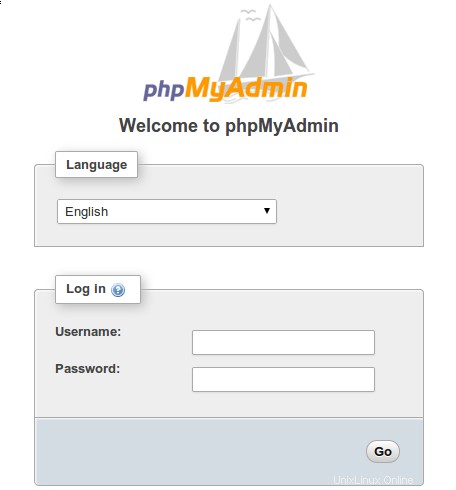
おめでとうございます!phpMyAdminが正常にインストールされました。このチュートリアルをご利用いただきありがとうございます。 Ubuntu 15.10システムにphpMyAdminをインストールする場合。追加のヘルプや役立つ情報については、公式のphpMyAdminWebサイトを確認することをお勧めします。